最近小白的姐夫问怎么安装软件?其实我是懵的,当时只说在浏览器下载。

为了后续方便,小白发了一些软件给他,让他自己安装(没有不可描述的软件)。
大部分软件都是用压缩包整的,所以这就涉及到要解压之后才能正常安装。
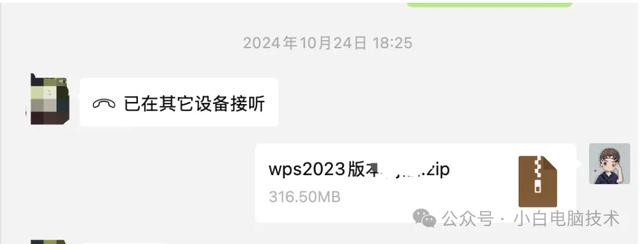
小白的姐夫说他自己是小小白。刚开始我是不信的,直到他跟我说:怎么软件还要收费?

我当时就懵了……我是谁,我在哪,我在干什么……
最后实在没办法了,远程吧,毁灭吧!

网上的RAR软件真的真的很迷惑人,一不小心就下载到了正版……
哦,忘了说了,WinRAR软件其实是收费的,但对个人是免费的。
小白的姐夫下载的不是WinRAR哦,而是某个叫RAR的软件。

咱们都知道前面12345678个连接基本上都是***,哈哈哈……
话聊了这么多,得放点真材实料了!
资源获取
我相信你能找得到!
咱们聊点正事。
正文开始解压软件现在免费的基本上有:7-zip、Bandizip、个人版WinRAR等。
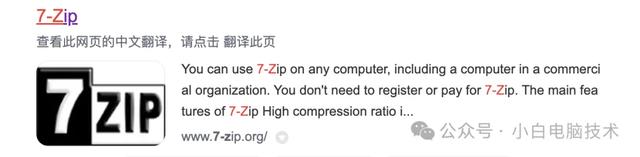
但绝大部分小伙伴下载到的解压软件要不就有广告,要不就是要求开通VIP,这套路一套一套的,每天不重样……
如果你被套住了,那就真的被套住了……
当然了,在Windows10上早就能解压.zip格式的压缩包了。只不过是通过文件资源管理器打开而已(有些人会误认为是个文件夹,经常会双击进去打开里面的文件)
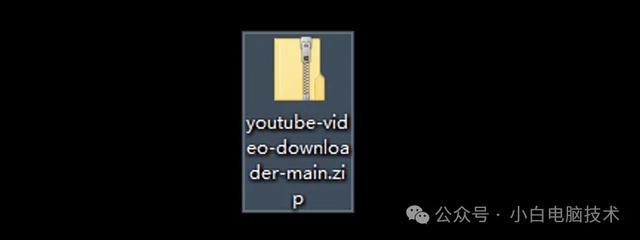
如果这时候是个单文件的目录还好,系统会默认解压到temp(缓存)文件夹,然后开始执行。

如果这时候是多文件(有文件依赖)的情况下,双击打开之后则弹出错误或者是一点反应都没有……

小白在这只想说:求求了,先看一下是不是压缩包啊……
在Windows更新到Win 11 24H2版本之后,电脑自带的解压程序更强大了(根本就不需要下载安装别的解压软件)

如果你有文件要压缩,则需要鼠标右键点击该文件,选择【压缩到…】

其他选项里也有很多可以的选择

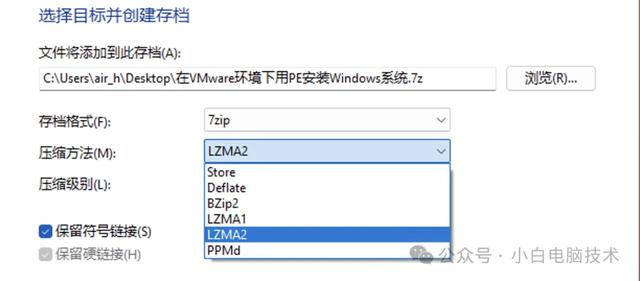
如果你想把文件压缩到最小状态,则把滑块拉到最右边

不过我猜很多小伙伴不会用(因为现在很少人用压缩软件了),不然不会连是不是压缩状态都不清楚。
不过Windows 11 24H2版本提供的这些选项都是什么啊,这确定用户能看得懂吗?
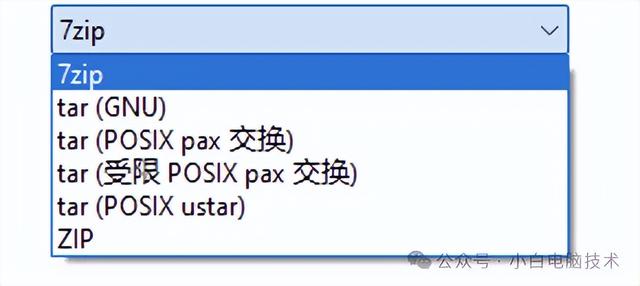
有很多眼尖的小伙伴就会问了:既然Win11最新版本支持解压RAR,那小白的电脑里为啥还要安装WinRAR啊?
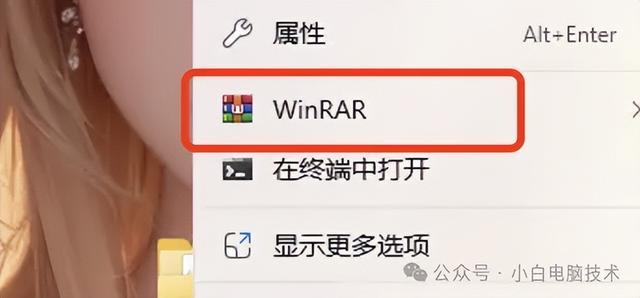
那是因为压缩包如果设置了密码,那用自带的解压软件就会出现【提取操作没有完成】的提示,这就很尴尬了……
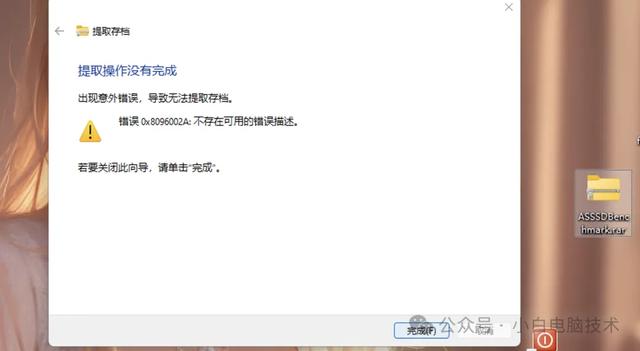
好了,今天的正事到此结束。
--End--等我过几天不忙的时候就继续出电脑教程……别催了!!!要催的点点【喜欢作者】,打赏点茶水费呗~
